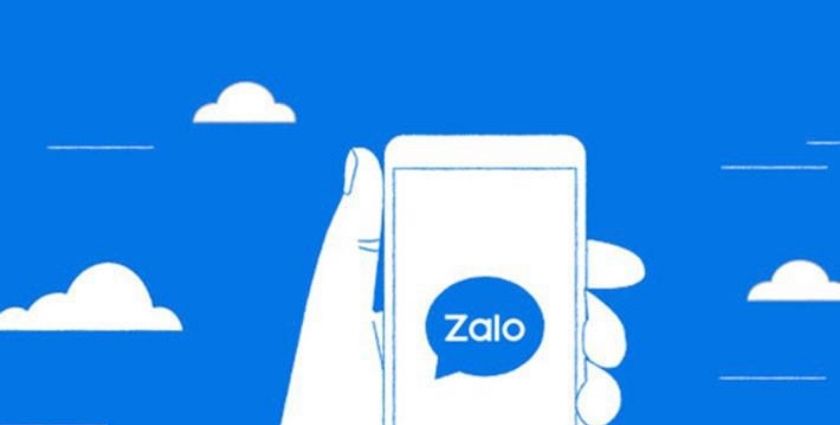Zalo là một trong những công cụ giúp bạn giữ liên lạc và phục vụ công việc cực kỳ dễ dàng và nhanh chóng nhưng làm sao để lấy lại mật khẩu Zalo. Khi vô tình quên mật khẩu Zalo thì quả thực rất bất tiện. Do đó hãy tham khảo qua các cách lấy lại mật khẩu Zalo nhanh chóng trên điện thoại ngay sau đây để giúp việc sử dụng không bị gián đoạn vì lỡ quên mật khẩu.
NỘI DUNG CHÍNH
Cách lấy lại mật khẩu Zalo trên ứng dụng Zalo
Vì một lý do nào đó khiến bạn quên mất mật khẩu Zalo. Làm sao để lấy lại đây? Có lẽ đây là thắc mắc mà hầu hết người dùng Zalo đều đau đáu tìm kiếm. Bởi lẽ, Zalo không chỉ là công cụ để liên lạc mà còn để trao đổi rất nhiều vấn đề có liên quan đến công việc ngày nay. Không đăng nhập một ngày thôi là bạn đã có thể bỏ sót rất nhiều thứ rồi.
Nếu vô tình quên mật khẩu Zalo, hãy lấy lại mật khẩu nhanh chóng bằng các bước sau:
- Bước 1: Hãy mở ứng dụng Zalo đã được cài đặt trên điện thoại của bạn;
- Bước 2: Ngay trên giao diện đăng nhập chính của ứng dụng, bạn hãy chọn mục Lấy lại mật khẩu để tiến hành quy trình lấy và đổi mật khẩu mới;
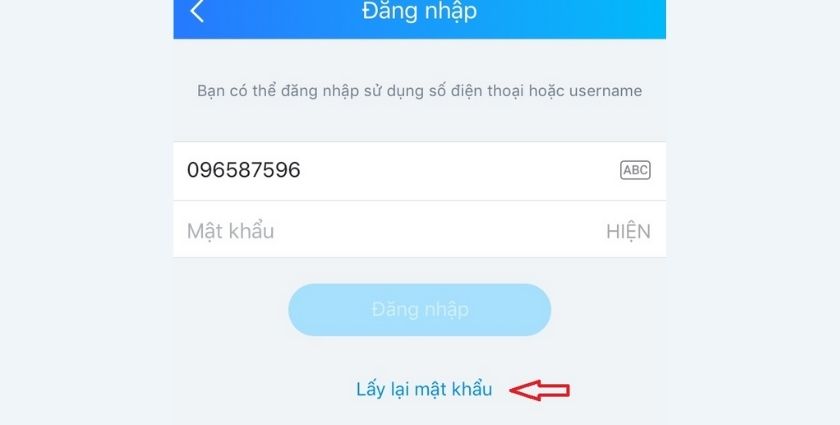
- Bước 3: Hãy nhập số điện thoại của tài khoản mà bạn đã quên mật khẩu rồi bấm Tiếp tục;
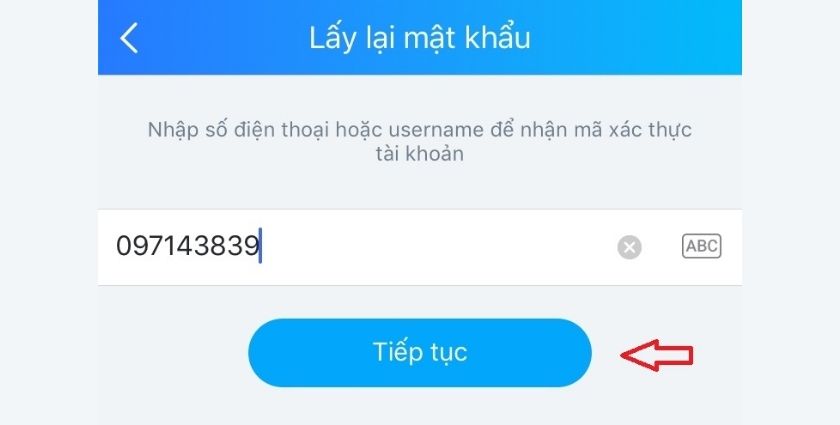
- Bước 4: Hệ thống Zalo sẽ gửi mã xác nhận đến tin nhắn hoặc sẽ gọi đến số điện thoại của bạn. Sau đó, bạn hãy nhập mã xác nhận đó rồi bấm Tiếp tục;
- Bước 5: Sau khi đã nhập mã xác nhận thành công, bạn sẽ có thể đăng nhập vào Zalo. Tuy nhiên, để chắc chắn nhớ mật khẩu đăng nhập cho những lần sau, bạn hãy bấm vào Tạo mật khẩu để tạo mật khẩu mới dễ nhớ hơn;
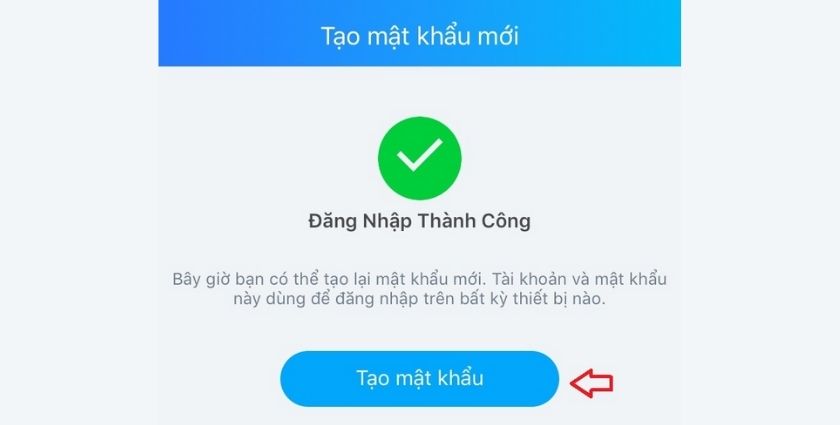
- Bước 6: Lần lượt nhập mật khẩu mới và xác nhận lại mật khẩu rồi bấm Cập nhật;
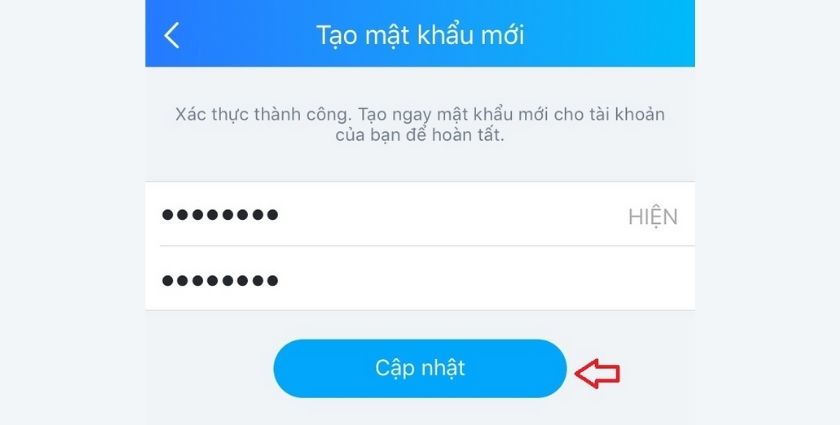
Như vậy là bạn đã thực hiện thành công cách lấy lại mật khẩu Zalo một cách nhanh chóng và đơn giản nhất. Sau đây, hãy tiếp tục đi đến nội dung lấy mật khẩu Zalo khi bạn bị mất sim nhé.
Cách lấy lại mật khẩu Zalo khi bị mất sim
Một khi chẳng may, sim mà bạn đã đăng ký tài khoản Zalo hiện đang sử dụng bị mất, liệu có cách lấy lại mật khẩu Zalo khi mất sim hay không? Bạn hãy thử tham khảo các cách sau đây nhé:
Làm lại SIM mới
Khi mất SIM, bạn hãy nhanh chóng đến ngay các cửa hàng nhà mạng mà bạn đang dùng để làm lại SIM mới phòng trường hợp thuê bao đó được cấp cho người dùng khác. Chi phí làm lại SIM mới chỉ khoảng vài chục ngàn.

Để tiết kiệm thời gian làm lại SIM mới, bạn hãy nhớ chuẩn bị trước chứng minh nhân dân hoặc căn cước công dân và 5 số điện thoại mà bạn đã liên lạc gần đây nhất.
Sau khi được cấp SIM mới với số điện thoại đã đăng ký tài khoản Zalo trước đó, bạn chỉ cần tiến hành vào ứng dụng Zalo, chọn Lấy lại mật khẩu và thực hiện theo yêu cầu của hệ thống.
Liên hệ với chủ thuê bao đang sở hữu số điện thoại mà bạn đăng ký Zalo
Trong trường hợp này, trước khi thực hiện yêu cầu Lấy lại mật khẩu trên app Zalo, bạn hãy liên hệ trước với chủ thuê bao sở hữu số điện thoại mà bạn đã đăng ký tài khoản Zalo và nhờ họ gửi lại mã xác nhận mà hệ thống Zalo đã gửi. Sau đó, bạn hãy tiến hành đổi mật khẩu như bình thường và đổi luôn số điện thoại của tài khoản bạn đang dùng ngay trong phần Cài đặt của Zalo.

Nếu không thể liên hệ được họ và bạn không thể khôi phục hoặc lấy lại mật khẩu Zalo được, thì cách tốt nhất là hãy xóa vĩnh viễn tài khoản Zalo đó để bảo mật thông tin cá nhân của bạn. Sau đó, bạn hãy tạo lại một tài khoản mới với số điện thoại hiện đang sử dụng.
Cách lấy lại mật khẩu Zalo từ SIM khác
Cách này sẽ áp dụng trong trường hợp bị mất SIM nhưng tài khoản vẫn còn đăng nhập trên điện thoại. Để lấy lại mật khẩu Zalo từ SIM khác, bạn hãy làm theo các bước sau:
- Bước 1: Hãy mở ứng dụng Zalo trên điện thoại và vào mục Cài đặt;
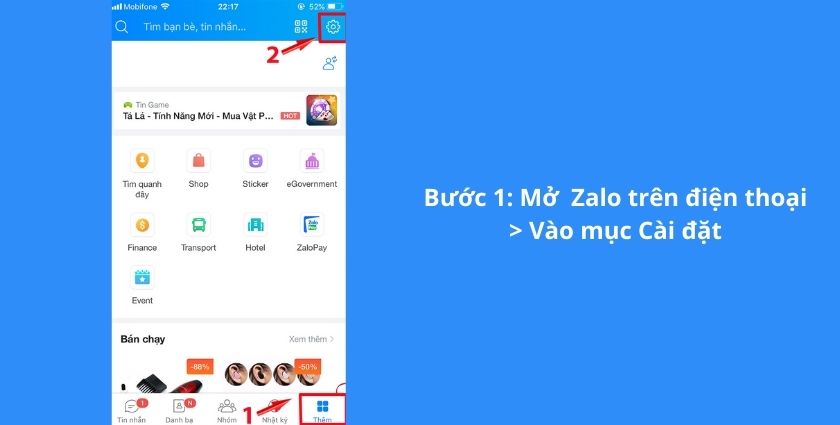
- Bước 2: Hãy vào mục Tài khoản và bảo mật và chọn Đổi số điện thoại;
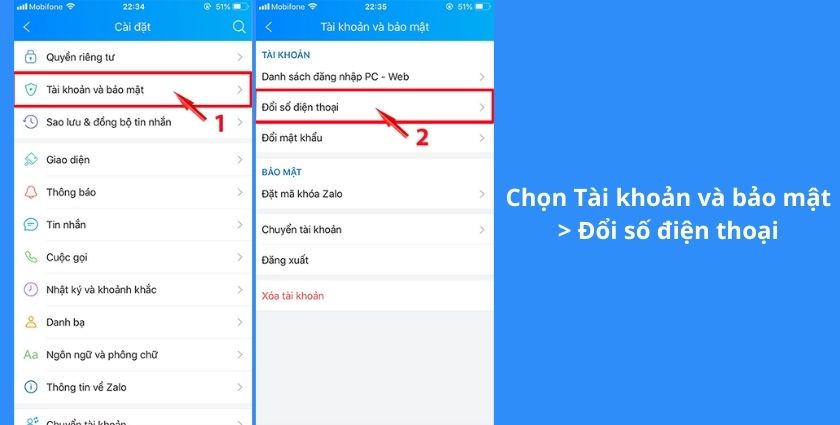
- Bước 3: Nhập số điện thoại mới và chọn Xác nhận để hệ thống Zalo gửi mã xác nhận;
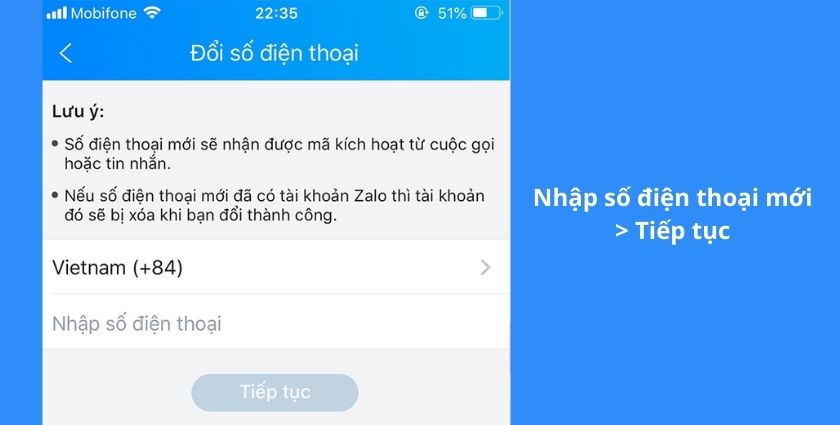
- Bước 4: Nhập mã xác nhận được gửi đến điện thoại bạn và chọn Tiếp tục để hoàn tất quy trình.
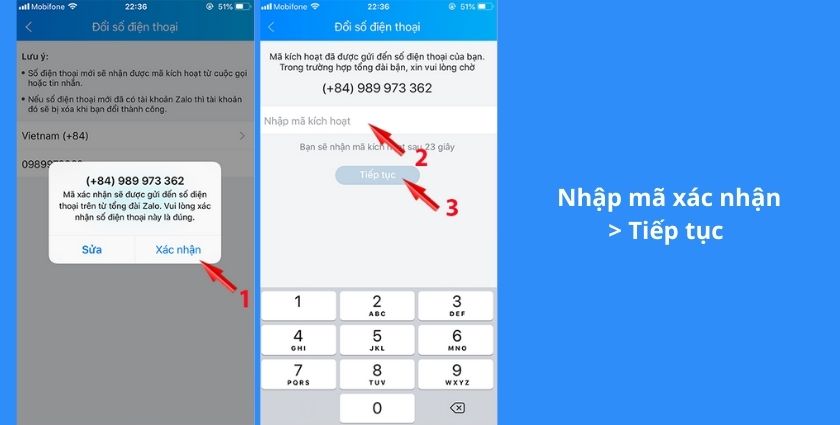
Trên đây là những cách lấy lại mật khẩu Zalo nhanh chóng trên điện thoại, hy vọng bạn sẽ áp dụng thành công và sớm đăng nhập được vào tài khoản để tiếp tục giữ liên lạc với mọi người cũng như hoàn thành đúng tiến độ công việc trên đấy.